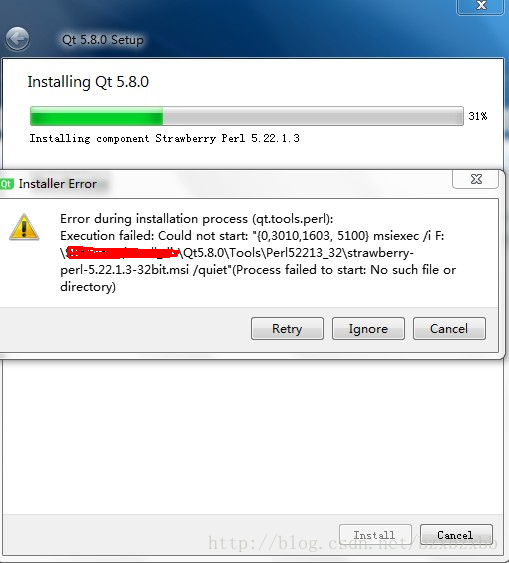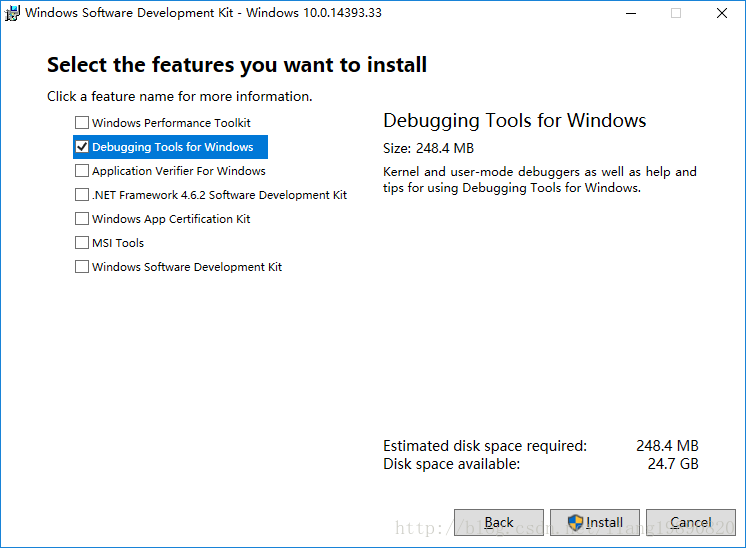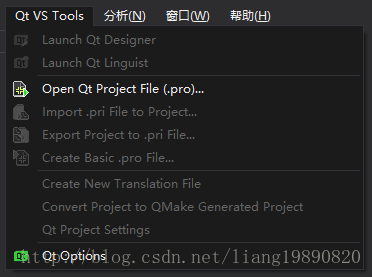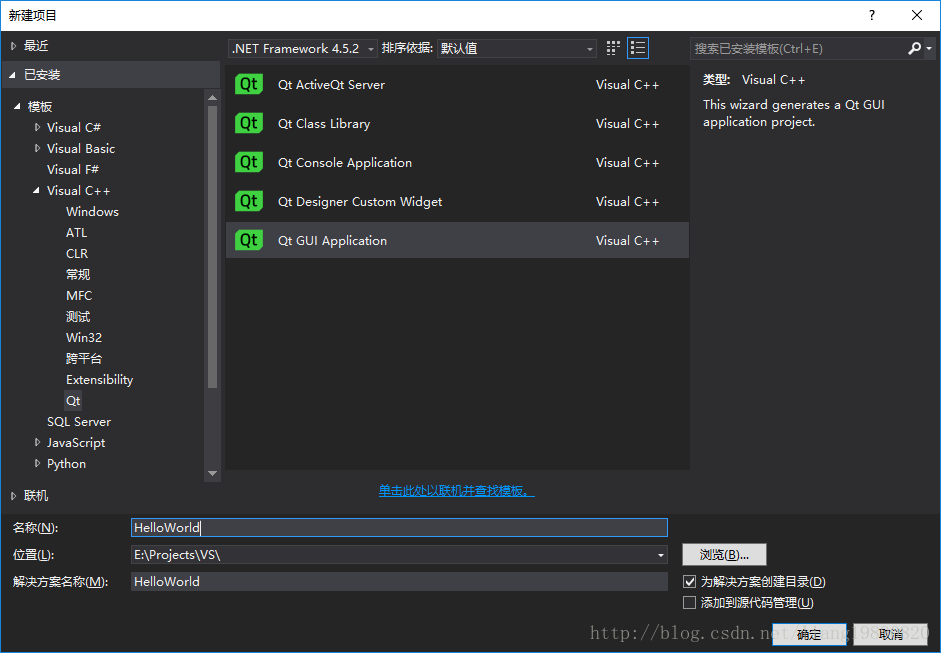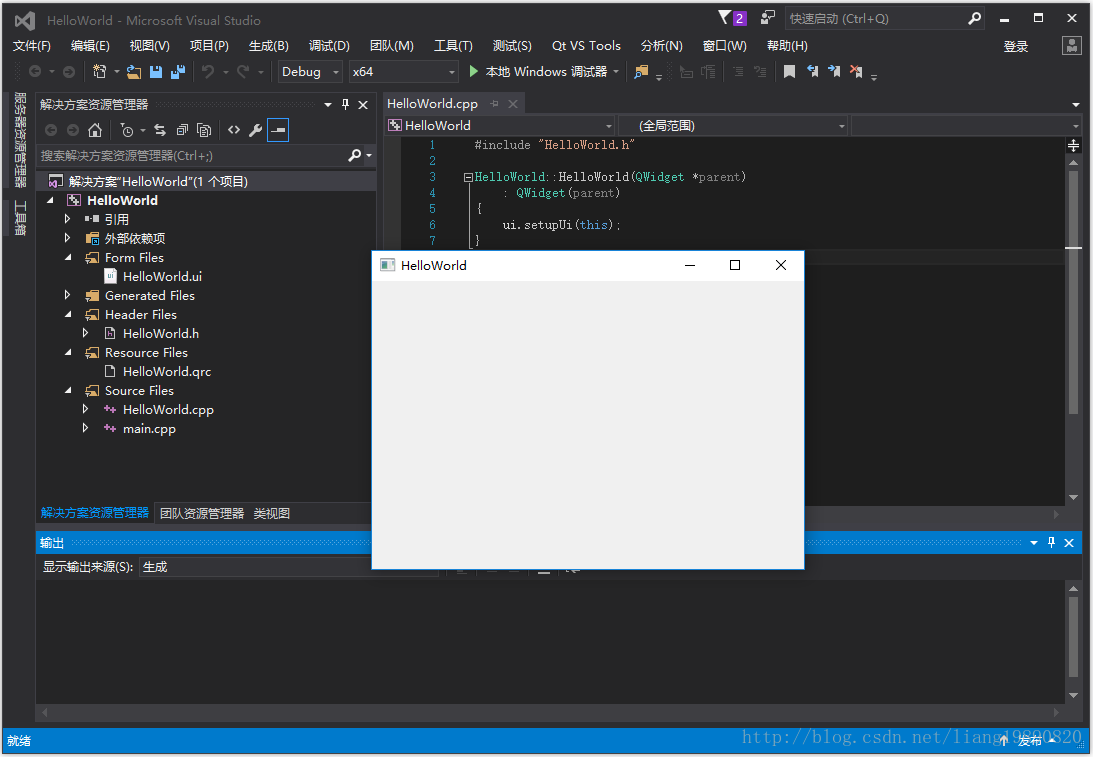QT5.8.0與VS2013環境配置
1、下載VS2013,QT5.8.0,qt-vs-tools-msvc2013-2.1.1。
VS2013版本為:Visual Studio Ultimate 2013 with Update 4 - 簡體中文.iso
qt-vs-tools版本為2.1.1:qt-vs-tools-msvc2013-2.1.1.vsix,下載地址為:http://download.qt.io/official_releases/vsaddin/
2、安裝VS2013,然後安裝QT5.8.0.
安裝時出現”Error during installation process(qt.tools.perl): …”,具體錯誤資訊如下:
解決方法:出現以上錯誤時不能點選Ignore(忽略),因為此步安裝的工具後續的專案編譯會使用到;雙擊安裝報錯提示中的strawberry-perl-5.22.1.3-32bit.msi(確保要安裝成功),安裝到預設的路徑下即可。退出QT報錯時的安裝,重新安裝時(此時可能會提示安裝程式已經在執行,可能是上次安裝程式沒有完全退出,有時只需等待一會兒即可再次安裝,有時可能需要手動關閉程序)則不會出現上述問題。
3、雙擊qt-vs-tools-msvc2013-2.1.1.vsix,安裝該工具。
4、配置Qt Creator
此時,開啟 Qt Creator,進入編譯器部分,可以看到 Qt 已經自動檢測出來了,不需要手動配置。
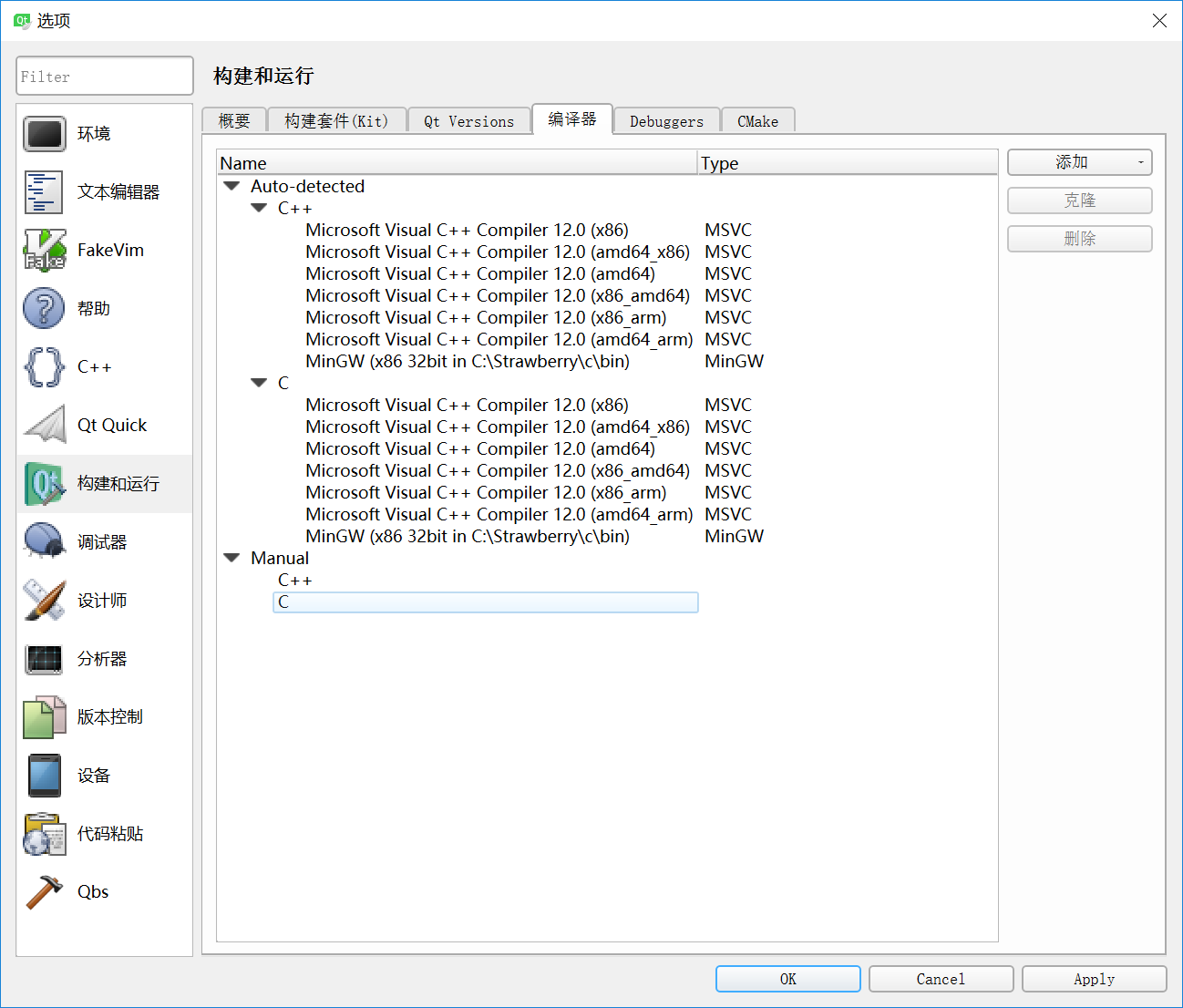
可以看到,自動檢測出來的構建套件前面顯示的警告符號,偵錯程式部分顯示“None”,這說明還沒有配置偵錯程式!
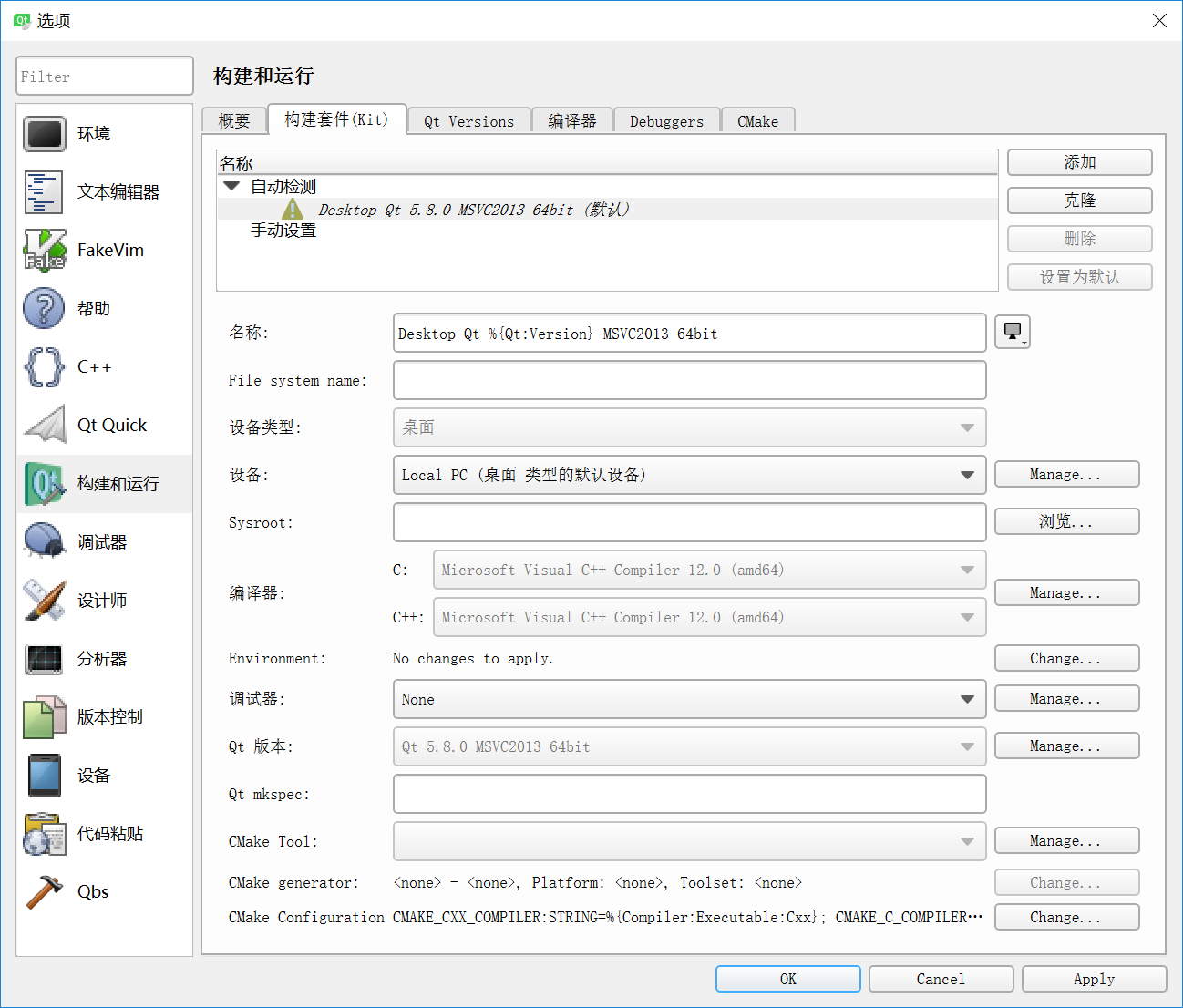
5、配置偵錯程式
偵錯程式預設情況下是沒有的,必須手動下載 windbg 。
在安裝過程中,需要勾選“Debugging Tools for Windows”。
安裝完成之後,開啟 Qt Creator(如果已經開啟,請先關閉,再重新開啟)。這時,可以看到 Qt 已經自動檢測出偵錯程式了,很簡單吧!
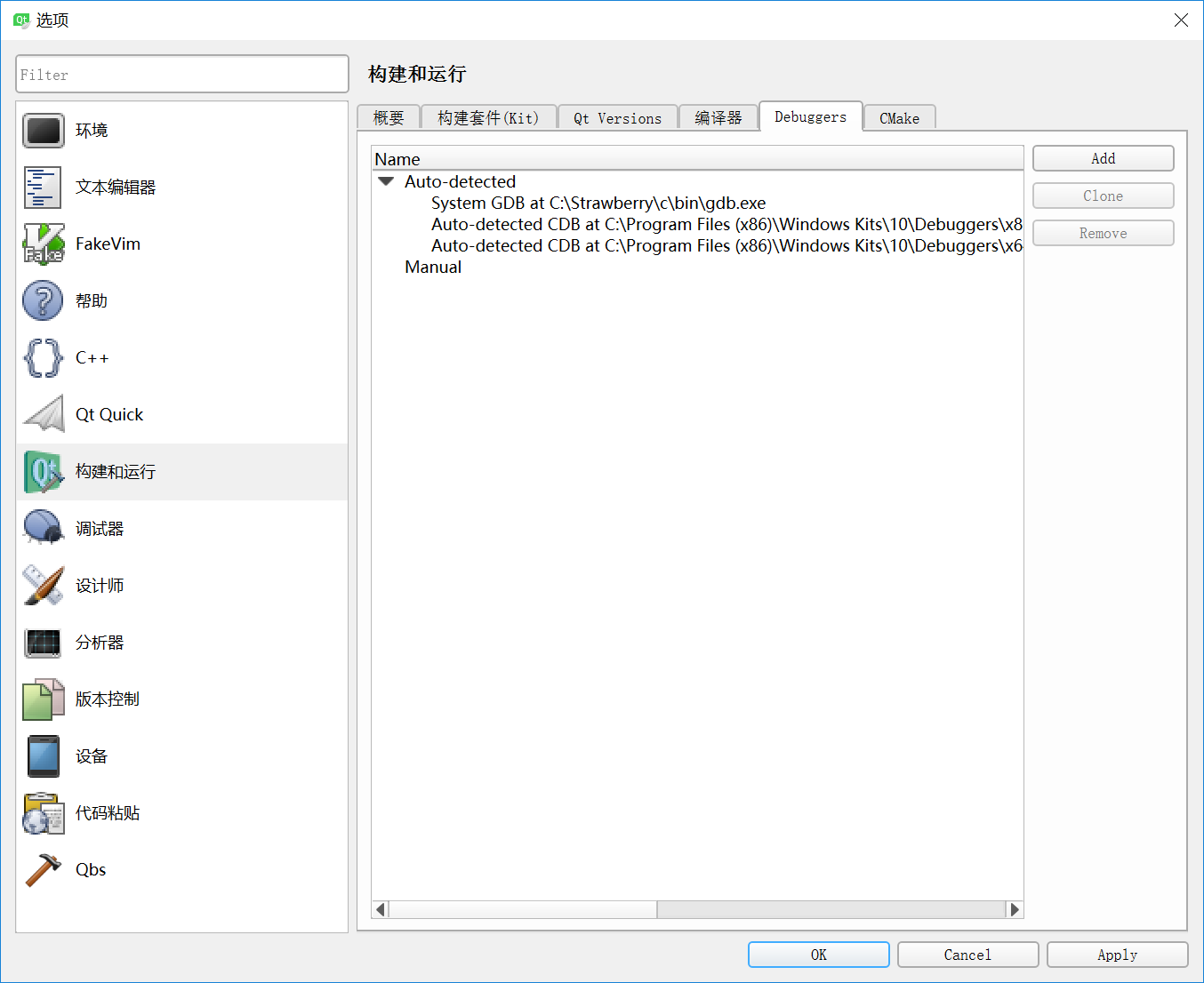
在“構建套件(Kit)”中選擇自動檢測出來的偵錯程式即可。
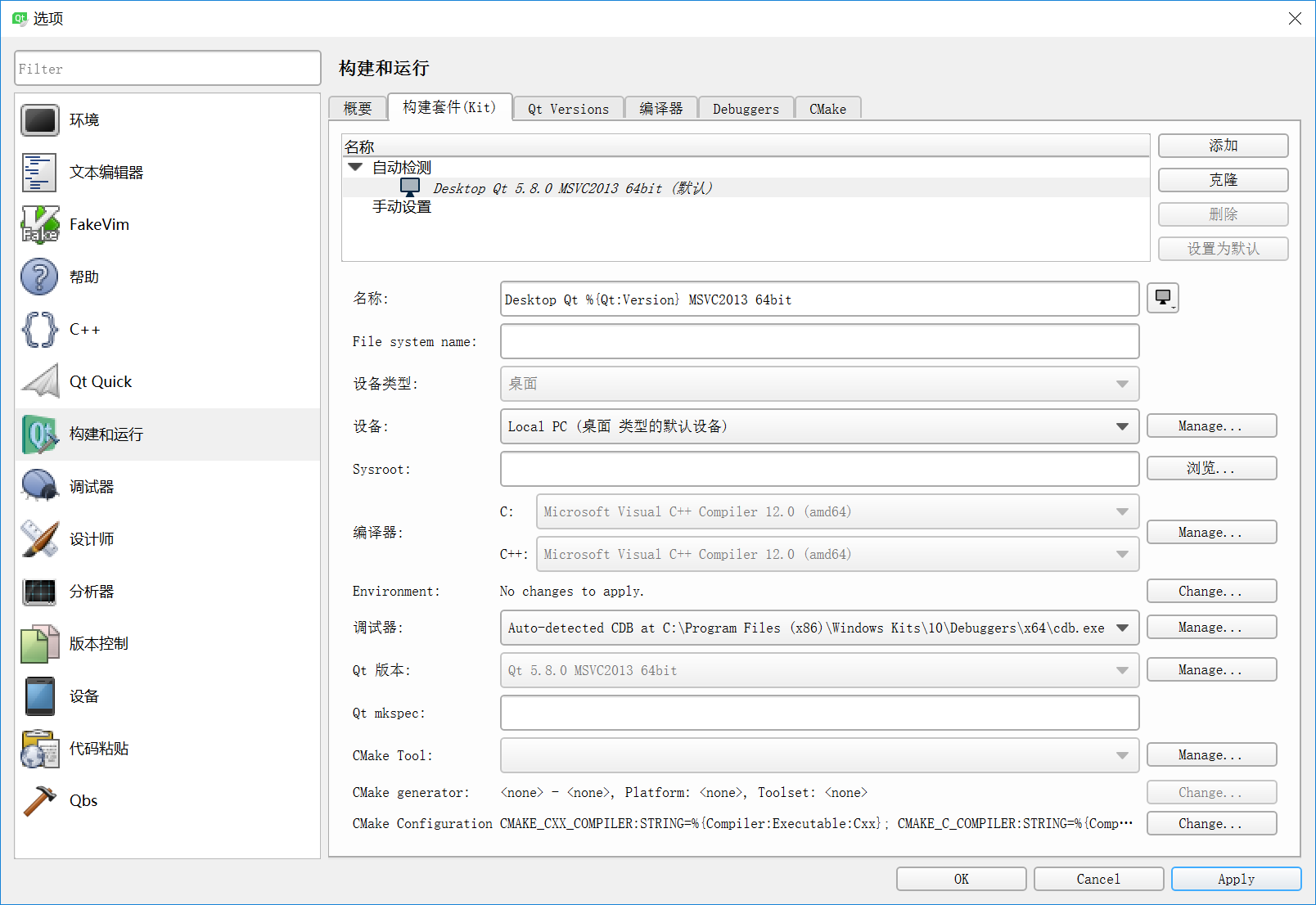
此時,QT Creator中應該已經能夠建立專案。
6、配置VS2013
安裝qt-vs-tools-msvc2013-2.1.1.vsix後,重新啟動 VS2013,在選單欄上就會看到“Qt VS Tools”選單項:
在VS2013下面配置QT5.8
選擇:Qt VS Tools -> Qt Options,配置 Qt 5.8。點選“Add”按鈕,Path 選擇 C:\Qt\Qt5.8.0\5.8\msvc2013_64,然後點選“Ok”進行儲存。
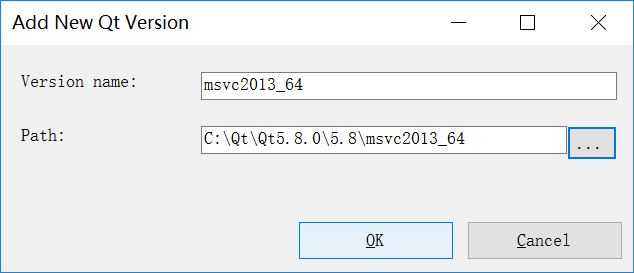
7、編寫測試程式
配置好環境就趕緊測試一下吧,寫個小程式,最熟悉的 Hello World。
選擇:檔案 -> 新建 -> 專案,然後選擇:模板 -> Visual C++ -> Qt -> Qt GUI Application。
輸入專案名稱後,點選“確定”按鈕。
這時,會自動生成相應的程式碼,只需要簡單地編譯、執行即可。
相關推薦
QT5.8.0與VS2013環境配置
1、下載VS2013,QT5.8.0,qt-vs-tools-msvc2013-2.1.1。 VS2013版本為:Visual Studio Ultimate 2013 with Update 4 - 簡體中文.iso qt-vs-tools版本為2.1.1:qt-vs-
QT5.9.3安裝及編譯&與vs2013環境配置&opencv配置及呼叫
初次使用QT,安裝時就遇到了一些問題,除錯加整理檔案用了三天,現在總結出來,希望有所幫助。 最終選擇版本: Windows7+Qt5.9.3(包含QtCreator4.4.1)+VS2013+OpenCV3.3.0+cmake3.10.0 一、 Qt及QtC
PCL1.8.0+VS2010+win7環境配置
最近正好弄了一下PCL視覺化三維點雲這東西,簡單寫寫過程吧 網上很多配置教程,還停留在傻瓜式教學中,雖然易於理解,但是實在是對個人技能的培養沒什麼大的提升。 我就簡單寫一寫配置工程需要的一些必要步驟。 1:環境、安裝包準備 Win7、VS2010、PCL1.5.0/PC
QT5.8.0(msvc2015)creator+opencv2.4.13.6安裝與配置方法
一、安裝QT、編譯出opencv 我安裝的QT版本如下: 我下載的opencv是2.4.13.6,如下圖可以看到官網提供了原始檔、以及編譯好的win、ios、安卓等。實際上,我們直接下載原始檔(下圖的source),然後自己在自己的平臺上編譯即可,不需要下載官網提
QT5.8.0+MSVC2015安裝以及環境配置(不需要安裝VS2015)
edit 如果 sheet https 還需要 eas font evel 自己 原文:QT5.8.0+MSVC2015安裝以及環境配置(不需要安裝VS2015) 版權聲明:本文為博主原創文章
Win7平臺下 opencv2.4.11+CMake+Qt5.8.0 開發環境配置
為了把程式碼往arm-linux移植,準備先用qt來重新編譯程式碼。結果用了整整一天半的時間,終於配置成功了。 其中的過程是一步一個坎,極為坎坷,看部落格看得要吐,部分環節投機取巧,所幸最後配置成功。 現在就把這一天半以來的配置歷程總結一下,也為大家提供借鑑。第一次此寫技術
【opencv學習之七】配置Opencv3.2.0+Qt5.8.0開發環境
配置時候折騰了一陣,後來配置成功,而且非常簡單,下面具體: 前期準備: 1.確定自己電腦系統是win7及以上的(64位,因為Opencv3.2.0只支援64位且vc14以上編譯dll); 2.下載Qt5.8.0,地址:https://www.qt.io/download-o
QT5.8.0+VS2013+Win10下的配置和安裝
QT5.8.0安裝 首先預備好這三個東東~ qt-opensource-windows-x86-msvc2013_64-5.8.0 vs2013 qt-vs-tools-msvc2013-2
QT5.8.0+Opencv3.2.0+vs2015開發環境配置
說明:這裡使用的opencv是64位的所以後面vs2015、QT的編譯器選擇的都是64位的--最後編譯出來的軟體也是64位的 配環境一定要有耐心。。。 一、軟體下載與安裝 1、Visual Studio Community 2015 with Update 3 (x86
OVS + dpdk 安裝與實驗環境配置
binding exp pidfile *** 掛載 rem 環境變量 rep new ***DPDK datapath的OVS的安裝與實驗環境配置 首先肯定是DPDK的安裝 0:安裝必要的工具 make gcc
【OpenCV入門教程之一】 OpenCV 2.4.8 +VS2010的開發環境配置
ctx 不能 tail 內存錯誤 mage lease 知識庫 我們 錯誤 目錄(?)[-] 因為讀研期間的研究方向是圖像處理所以淺墨這段時間閉門研究了很多OpenCV和圖像處理相關的知識與內容眼看自己積累到一定的程度了於是決定開始開設這個OpenCV系列專欄總結自己
qt5.8.0之靜態編譯
http 感覺 AR 過度 最好的 外包 tail 安裝 sdn 仔細一算,接觸Qt也有六七年了,但總感覺自己仍是菜鳥一枚。小碩畢業進入公司後,進行某一設備的算法研究(matlab+vb,當時對qt是完全的小白),並應用於由外包人員開發的Qt項目。隨著項目深入
windows平臺下mysql 8.0 免安裝版配置步驟
免安裝版 utf director my.ini 服務 新建 執行 pro name mysql 8.0 免安裝版配置步驟 新建配置文件 my.ini,內容如下 [mysqld] # set basedir to your installation path basedi
Spring Boot2.0之多環境配置
本地開發環境 測試環境 實際專案中 區分不同的環境配置檔案資訊 首先建立三種不同場景下的配置檔案: 內容分別是: ###dev http_url="dev" ###prdhttp_url="prd" ###testhttp_url="tes
Git 與 GitLab 環境配置(Mac版)
安裝Git 使用圖形化Git安裝工具,下載地址:https://git-scm.com/downloads 配置GitLab SSH公鑰 Git支援HTTPS和SSH兩種協議,HTTPS每次pull、push時要求輸入密碼,建議使用SSH。 1、檢視本機是否有SSH key。 $
webpack根據開發與生產環境配置不同變數--webpack.DefinePlugin
webpack有一個DefinePlugin介面,可以實現根據開發與生產環境配置不同變數。範例如下: 需求:開發環境請求baseUrl = '';生產環境請求 baseUrl = 'http://localhost:8066' 實施: 1,webpack.dev.config.js:
QT4.8.6-VS2010開發環境配置
目錄 1.下載軟體 2.環境配置 3.VAssistX配置 1.下載軟體 VS2010下載地址:連結: https://pan.baidu.com/s/1gvPjZWBtSEwW37H1xf2vbA 提取碼: afbv Qt4.8.6下載地址:http://iso.mirro
最新QT5版本安裝與 Android環境
提前說明一下,QT5.9之後,無需下載相應的QT for Android庫,只需下載對應的唯一一個QT安裝包即可,在安裝時把Android相應的元件勾選上就OK了,這個在下面我會截圖說明。另外本文下載的是QT5.11.2最新版本(2018-9-28 14:19:
idea下maven開發與生產環境配置切換
idea手動切換開發與生產環境 一、maven配置開發與生產環境 <profiles> <profile> <id>dev</id> <propert
【ERP】windows10 Python安裝與開發環境配置
官網下載 第一步:JDK安裝與環境配置 安裝: 1:安裝jdk 隨意選擇目錄 只需把預設安裝目錄 \java 之前的目錄修改即可 2:安裝jre→更改→ \java 之前目錄和安裝 jdk 目錄相同即可 注:若無安裝目錄要求,可全預設設定。無需做